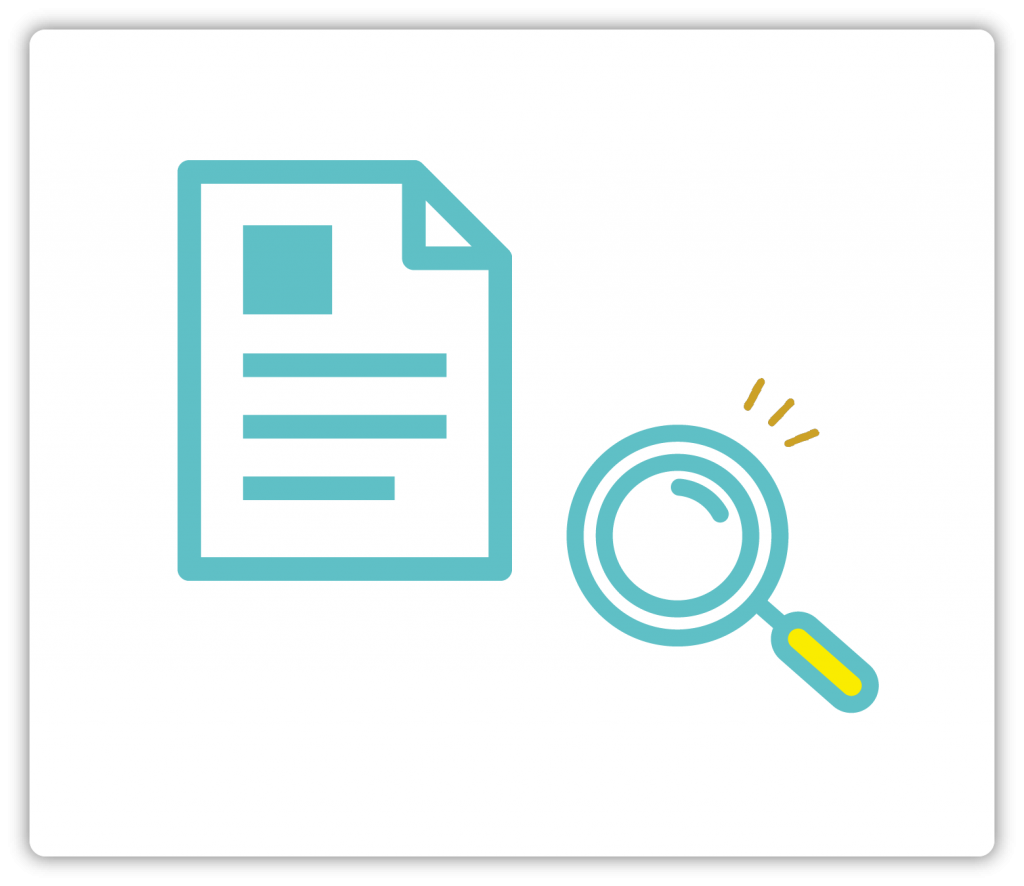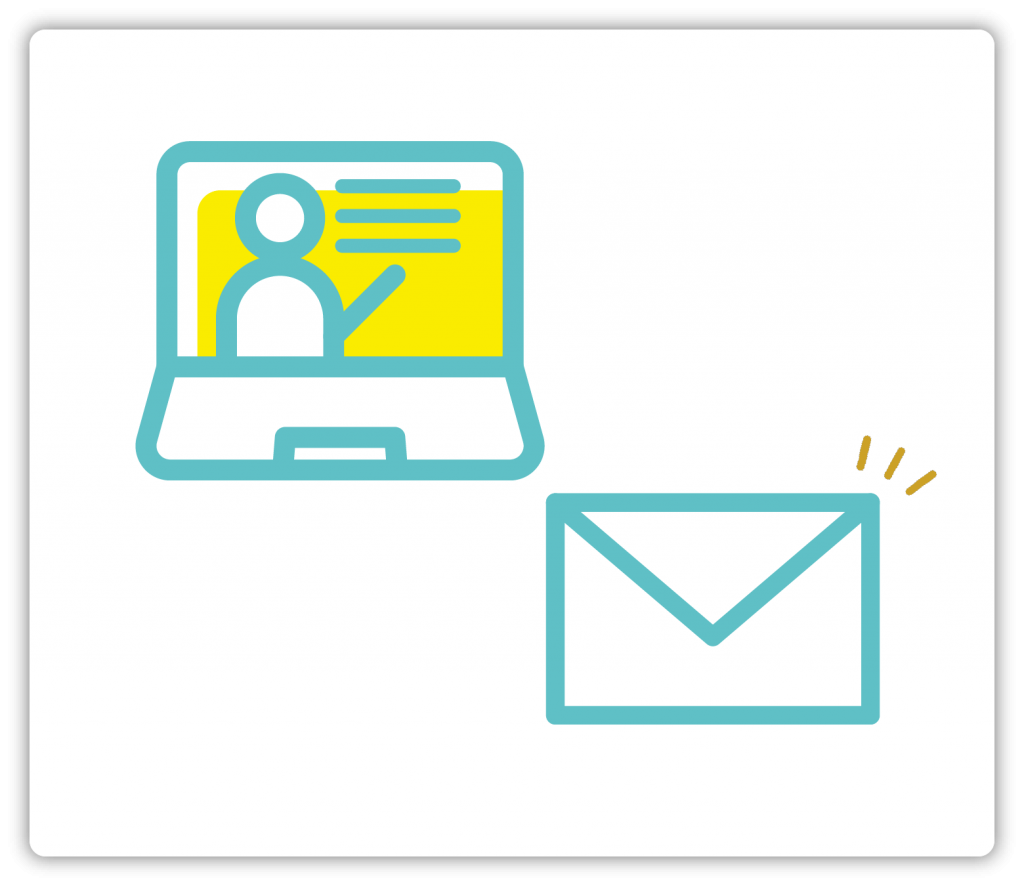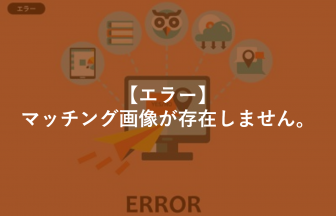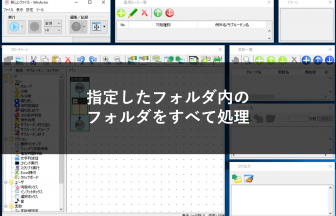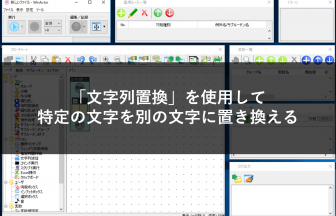Q:画像マッチングと輪郭マッチングの使い分け方法について教えてください。
WinActorVer6から新しく「輪郭マッチング」ノードが追加されました。
画像マッチングのように、画像の有無を判定し、マッチングが成立した場合にクリック等のマウス操作を行うことができます。
似た機能ですが、どのように使い分ければいいのでしょうか?
本記事では、画像マッチングと輪郭マッチングの使い分け方法についてご説明します。
WinActorVer6から新しく「輪郭マッチング」ノードが追加されました。
画像マッチングのように、画像の有無を判定し、マッチングが成立した場合にクリック等のマウス操作を行うことができます。
似た機能ですが、どのように使い分ければいいのでしょうか?
本記事では、画像マッチングと輪郭マッチングの使い分け方法についてご説明します。
1.画像マッチングと輪郭マッチング
画像マッチングとは
設定したマッチング画像と同じ画像を探索する処理。
メリット
設定した画像を探索するため、似た画像(色違いなど)をマッチング対象として認識しない。(マッチ率による)
デメリット
解像度が異なる画像をマッチング対象として認識しないため、PCごとに設定している画像を再設定(取り直し)する必要がある。
輪郭マッチングとは
設定したマッチング画像の輪郭をもとに探索を行う処理。
メリット
設定した画像の輪郭をもとに探索を行うため、解像度が異なる画像をマッチング対象として認識する。
デメリット
似た画像(色違いなど)もマッチング対象と認識されるため、操作画面内に同様の輪郭の画像が存在する場合は期待通りの操作が行われないことがある。
続きは会員限定です。無料会員に登録すると続きをお読みいただけます。